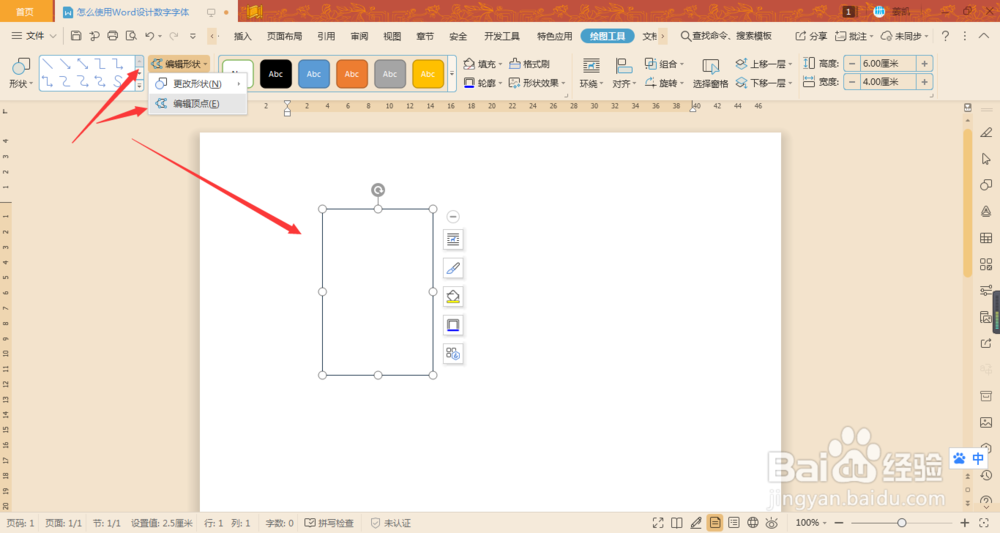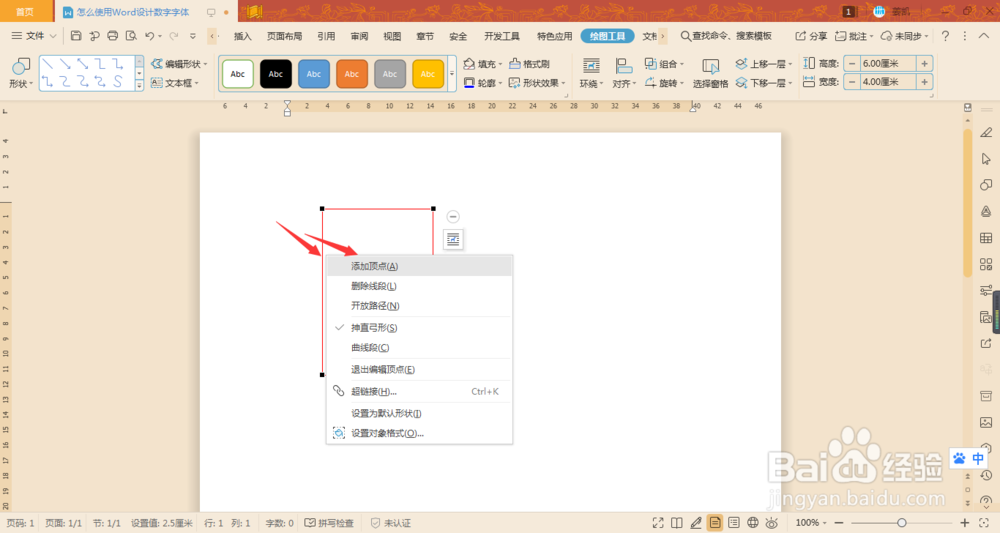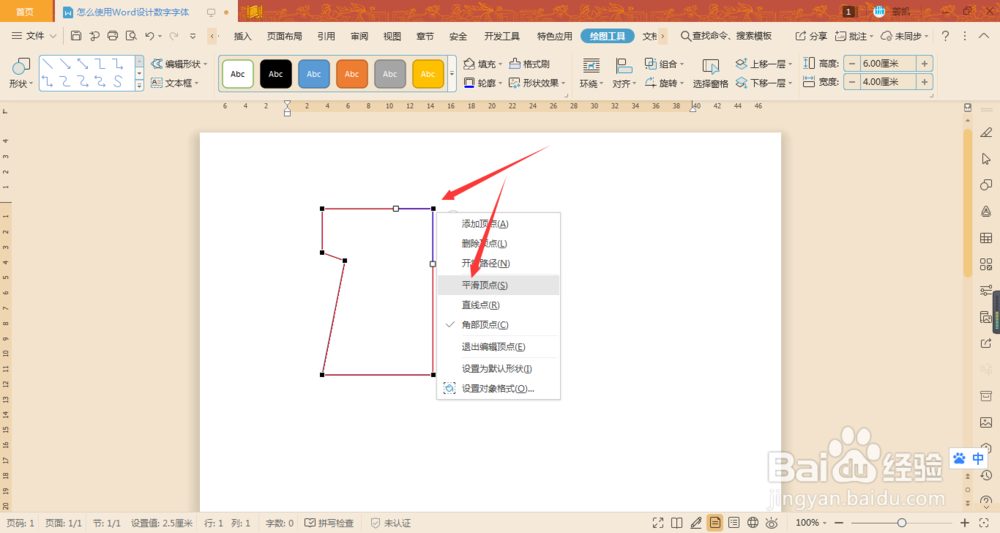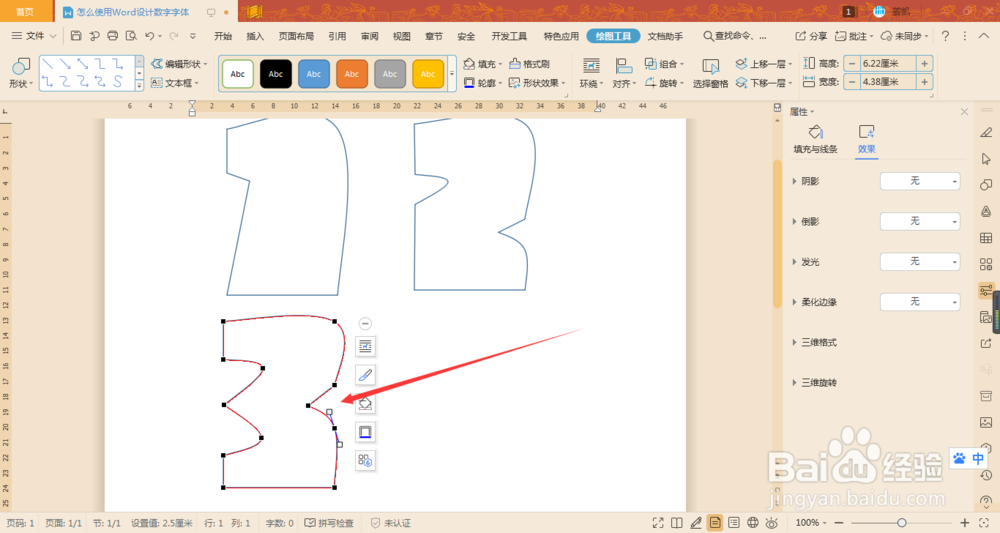怎么使用Word设计数字字体
1、首先我们打开wps,新建一个Word空白文档。在空白文档里面点击插入--图形。
2、我们插入一个长方形后,给该图形设置一个大小并将其填充色去除,为了方便后面操作。
3、大小设置好后,我们就可以对其进行定点编辑了。点击编辑图形,选择顶点编辑。
4、在顶点编辑状态下,我们根据1的状态,添加一个顶点。
5、然后拖动边缘增肌一个顶点,这样一个1的大概样子就出来了。我们想要1字更有个性一些,将上半部分设置为弧形,下班部分比较硬化。
6、选中一字的右上角顶点,右击,将该顶点变为“平滑顶点”,这是歌喉我们就可以看出来,这个一字就变成了上部分圆滑,下部分硬化了。
7、我们在来绘制2、3等数字。
声明:本网站引用、摘录或转载内容仅供网站访问者交流或参考,不代表本站立场,如存在版权或非法内容,请联系站长删除,联系邮箱:site.kefu@qq.com。
阅读量:48
阅读量:90
阅读量:22
阅读量:93
阅读量:59